اگر رمز عبور Screen Time خود را فراموش کرده اید
با نحوه بازنشانی گذرواژه Screen Time یا گذرواژه Screen Time برای یکی از اعضای گروه Family Sharing آشنا شوید.
رمز عبور Screen Time را برای دستگاه شخصی خود بازنشانی کنید
گذرواژه Screen Time را برای دستگاه فرزندتان بازنشانی کنید
اگر نمی توانید گذرواژه Screen Time خود را بازنشانی کنید
چگونه رمز عبور Screen Time را برای دستگاه شخصی خود بازنشانی کنید
از مراحل زیر برای تغییر گذرواژه Screen Time در iPhone، iPad یا Mac استفاده کنید.
در iPhone یا iPad خود
- به Settings > Screen Time بروید.
- روی Change Screen Time Passcode ضربه بزنید، سپس دوباره روی Change Screen Time Passcode ضربه بزنید.
- روی Forgot Passcode ضربه بزنید؟
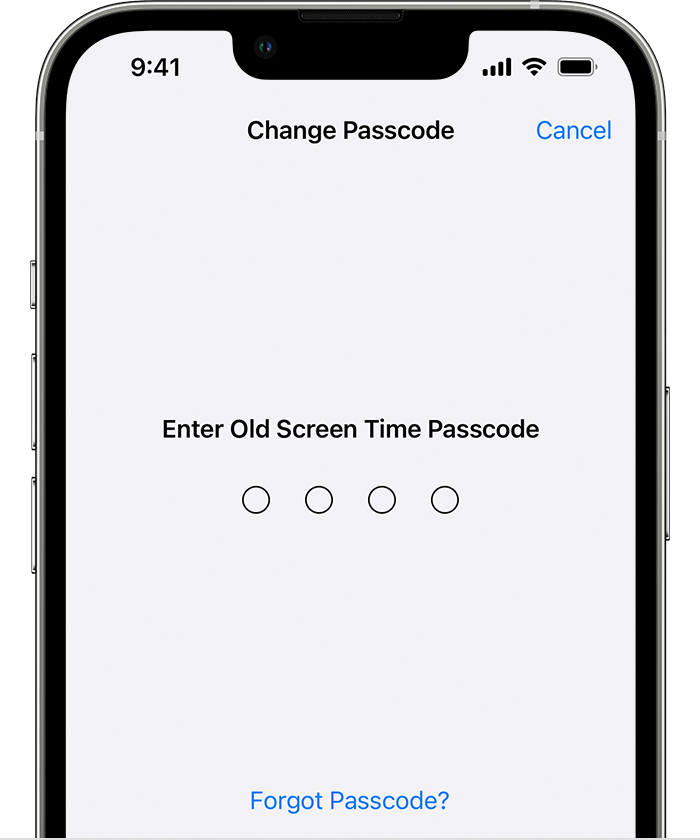
- Apple ID و رمز عبوری را که برای تنظیم گذرواژه Screen Time استفاده کرده اید وارد کنید. رمز عبور Apple ID خود را فراموش کرده اید ؟
- یک گذرواژه Screen Time جدید وارد کنید، سپس برای تایید دوباره آن را وارد کنید.
در مک شما
- مطمئن شوید که مک شما به macOS Catalina 10.15.4 یا جدیدتر به روز شده است .
- منوی Apple > System Settings یا System Preferences را انتخاب کنید، سپس روی Screen Time کلیک کنید.
- روی Change Passcode کلیک کنید، سپس روی Forgot Passcode کلیک کنید.
- Apple ID و رمز عبوری را که برای تنظیم گذرواژه Screen Time استفاده کرده اید وارد کنید. رمز عبور Apple ID خود را فراموش کرده اید ؟
- یک گذرواژه Screen Time جدید وارد کنید، سپس برای تایید دوباره آن را وارد کنید.
اگر اشتراکگذاری در میان دستگاهها را روشن کرده باشید، پس از بازنشانی گذرواژه جدید Screen Time بهطور خودکار در آن دستگاهها بهروزرسانی میشود.

نحوه بازنشانی رمز عبور Screen Time برای دستگاه فرزندتان
اگر از اشتراکگذاری خانواده برای مدیریت حساب کودک استفاده میکنید، سازماندهنده خانواده باید رمز عبور دستگاه خود را بازنشانی کند.
در iPhone یا iPad
- در دستگاه سازماندهنده خانواده، به Settings > Screen Time بروید.
- به پایین پیمایش کنید و نام فرزند را در قسمت Family انتخاب کنید.
- روی Change Screen Time Passcode ضربه بزنید، سپس دوباره روی Change Screen Time Passcode ضربه بزنید. سپس با Face ID، Touch ID یا رمز عبور دستگاه خود احراز هویت کنید.
- یک گذرواژه Screen Time جدید وارد کنید، سپس برای تایید دوباره آن را وارد کنید.
در مک
- مطمئن شوید که مک شما به macOS Catalina 10.15.4 یا جدیدتر به روز شده است .
- منوی Apple > System Settings یا System Preferences را انتخاب کنید، سپس روی Screen Time کلیک کنید.
- نام کودک را از منوی پاپ آپ انتخاب کنید.
- روی Change Passcode کلیک کنید، سپس روی Forgot Passcode کلیک کنید.
- Apple ID و رمز عبوری را که برای تنظیم گذرواژه Screen Time استفاده کرده اید وارد کنید. رمز عبور Apple ID خود را فراموش کرده اید ؟
- یک گذرواژه Screen Time جدید وارد کنید، سپس برای تایید دوباره آن را وارد کنید.
اگر اشتراکگذاری در میان دستگاهها را روشن کرده باشید، پس از بازنشانی گذرواژه جدید Screen Time بهطور خودکار در آن دستگاهها بهروزرسانی میشود.

اگر نمی توانید گذرواژه Screen Time خود را بازنشانی کنید
اگر نمی توانید گذرواژه Screen Time خود را بازنشانی کنید، مطمئن شوید که از همان Apple ID استفاده می کنید که هنگام تنظیم گذرواژه Screen Time استفاده می کردید. ممکن است این اپل آیدی متفاوت از شناسهای باشد که در دستگاه خود به آن وارد شدهاید. اگر عضو گروه اشتراک گذاری خانواده هستید، ممکن است Apple ID یکی از اعضای خانواده یا Apple ID فرزندتان باشد.
اگر هنوز مشکلی در بازنشانی گذرواژه Screen Time خود دارید، با پشتیبانی Apple تماس بگیرید .
تاریخ انتشار:03 جولای 2023















